Где хранятся пресеты lightroom: Где хранятся пресеты Lightroom и как их найти?
Одной из самых мощных функций Lightroom являются пресеты. Они есть везде: при импорте, при фильтровании, при обработке и печати. В этой серии статей я расскажу все, что нужно знать об этих маленьких, но очень полезных файлах. Да, да, пресеты на самом деле – это всего лишь обыкновенные текстовые файлы и первое, что стоит сделать – это разобраться, где они находятся. По умолчанию Lightroom хранит их в своих системных папках, где-то очень далеко, куда сложно добраться неподготовленному пользователю. Более того, открыв свой каталог на другом компьютере, вы не найдете там любимого пресета, который делает из картинки «хорошо». Именно это я предлагаю исправить. Итак, шаг номер 1. Настроим LR так, чтобы пресеты хранились вместе с каталогом. Для этого зайдем в меню Edit -> Preferences -> Presets и поставим галочку напротив опции «Store presets with catalog». Теперь все ваши пресеты будут храниться вместе с каталогом, в подпапке «Lightroom Settings». Следующим шагом, естественно, должна быть установка пресетов. Большинство пресетов нельзя добавить через интферфейс программы (пресеты именования, фильтрации и другие), их можно только создать внутри LR. Остальные (обработки, раскладки печати) можно добавить в соответствующих модулях, нажав на плюсик в нужном месте, указав путь к файлам…становится скучно? И правильно, теперь, когда мы знаем, где хранятся пресеты (смотри шаг 1), мы можем добавлять их гораздо проще. Шаг номер 2, добавление пресетов. Чтобы добавить пресет достаточно скопировать файл (если это несколько пресетов в архиве, их предварительно надо разархивировать) в нужную директорию внутри папки Lightroom Settings. Например, для пресетов обработки – это папка Develop Presets. Таким образом, мы можем переносить любые пресеты, даже те, которые нельзя добавить через программу. Осталось только перезапустить LR и любимые настройки фильтров Вашего друга окажутся и у Вас! Фишка! Папки внутри директории Develop Presets отобразятся и в Lightroom, так что если раньше вы мучались организацией огромной коллекции пресетов в папки через модуль обработки, перестаньте;) Вот мы немного разобрались с настройками и добавлением, давайте перейдем собственно к пресетам. И начнем мы с «Filename Templates». Эти шаблоны используются в трех местах: диалоге импорта, диалоге переименования и диалоге экспорта. С помощью них можно задать способ именования файлов при групповых операциях. Например, если вы хотите, чтобы непонятные имена файлов в камере вида DSC-4356.NEF превратились во что-нибудь более читаемое, скажем MPG_YudinaWegging_4356.NEF (инициалы фотографа, имя мероприятия, оригинальный номер), на помощь придут Filename Templates. Для того, чтобы задать новый шаблон, нужно раскрыть выпадающий список шаблонов в области File Naming и нажать кнопку Edit Откроется окно настроек шаблона. В верхней части Вы увидите выпадающий список с именем редактируемого шаблона, дальше пример результирующего имени файла и поле для ввода элементов шаблона. В это поле ввода можно вписать любой статический текст, который добавится в имена всех результирующих файлов, а также добавить специальные элементы, которые перечисленны ниже. Последний шаг – сохранить новый шаблон. Для этого в выпадающем списке сверху нужно выбрать Save Current Settings as a New Preset и назначить пресету какое-нибудь логичное имя, в моем случае это «Initials_Custom_Number». На сегодня это все. Про другие пресеты читайте в продолжениях этой серии статей! | |
Востановление каталога Adobe Photoshop Lightroom: alexbabashov — LiveJournal
?- catIsShown({ humanName: ‘it’ })» data-human-name=»it»> IT
- Cancel
В своей работе с фотографиями для каталогизации и первичной обработки использую Adobe Photoshop Lightroom. Как известно, Lightroom для своей работы использует базу данных, так называемый «каталог», в сущности это файл с расширением *.lrcat плюс рядом с этим файлом будет папка с таким же названием где хранятся сгенерированые превьюшки. Папка с превьюшками не представляет особой ценности, в том смысле что имея исходники и файл каталога превьюшки можно сгенерировать снова. Очень важно иметь резервную копию файла каталога и Lightroom постоянно напоминает о необходимости делать бэкап файла-каталога (*.lrcat). Файл каталога может быть поврежден вследствие порчи носителя информации, некорректной работы самой работы Lightroom или операционной системы или ошибочными действиями самого пользователя.
Но что делать если резервной копии нет а файл-каталог поврежден и Lightroom не может открыть данный каталог ? Как востановить поврежденный каталог Adobe Photoshop Lightroom ?
В самом начале, я упомянул что файл-каталог это база данных и это база данных имеет формат SQL, следовательно с ней можно работать обычными средствами работы с базами данных SQL. Другими словами, если файл-каталог не может открыть Lightroom возможно есть возможность прочитать информацию средствами SQL и как выяснилось такая возможность действительно есть. Не буду утомлять техническими подробностями и напишу пошаговую инструкцию с которой справится любая домохозяйка.
1. Зайти на страницу скачки sqllite.
2. На странице загрузке представлены средства для разных операционных систем. Рассмотрим на примере MS Windows.
 zip для 64 разрядной Windows или sqlite-dll-win32-x86-3170000.zip для 32 разрядной Windows а так понадобиться sqlite-tools-win32-x86-3170000.zip Цифры 3170000 в названии файлов архивов это версия и на момент прочтения она может быть другой.
zip для 64 разрядной Windows или sqlite-dll-win32-x86-3170000.zip для 32 разрядной Windows а так понадобиться sqlite-tools-win32-x86-3170000.zip Цифры 3170000 в названии файлов архивов это версия и на момент прочтения она может быть другой.3. Содержимое архивов положить в одну папку с любым названием. В итоге папка будет содержать следующие файлы: sqldiff.exe, sqlite3.def, sqlite3.dll, sqlite3.exe, sqlite3_analyzer.exe
4. Внутрь этого каталога копируем поврежденный файл-каталог *.lrcat который не удаётся открыть в программе Lightroom
5. Внутри папки создать новый текстовый документ следующего содержания:
echo .dump | sqlite3 LR.lrcat > temp.sql
sqlite3 -init temp.sql LRnew.lrcat
,где LR.lrcat это названия файла-каталога которые необходимо востановить и LRnew.lrcat это название уже исправленного каталога
Изменить расширение текстовый файла с *.txt на *.bat и запустить полученный скрипт. Если все пройдет успешно то будет создан файл LRnew. lrcat который уже сможет открыть программа Lightroom
lrcat который уже сможет открыть программа Lightroom
Этот способ проверялся на каталогах созданных в Lightroom 4 и новее. На момент написания статьи был Lightroom СС 2015.9
Надеюсь это поможет вам в критической ситуации востановить вашу работу в Lightroom. И надо помнить что это способ не дает гарантированного результата, поэтому почаще делайте резервные копии и желательно иметь несколько бэкапов за разное время!
(c) alexbabashov
Ставьте лайки, пишите коменты и давайте дружить журналами !:)
Tags: tips
Subscribe
Запах паленой резины и визг покрышек, RDS Запад снова в Санкт-Петербурге
Победитель первого этапа RDS Запад Иван Куренбин , Санкт-Петербург На Автодроме города Санкт-Петербург 15 и 16 июня 2018 года прошел первый этап…
Вертолёт Ми-35 выполняет тренировочный полет над Лен. областью
✈ Вертолёт Ми-35 выполняет тренировочный полет над Лен.
 областью в рамках подготовки к Параду Победы 9 мая 💡У меня двоякое отношение к…
областью в рамках подготовки к Параду Победы 9 мая 💡У меня двоякое отношение к…Вертолёты Ми-8 выполняют тренировочный полет строем
✈ Вертолёты Ми-8 выполняют тренировочный полет строем над Лен. областью в рамках подготовки к Параду Победы 9 мая ⠀⠀ В конце апреля подготовка к…
Ночная репетиция Парада Победы на Дворцовой площади в городе Санкт-Петербург
Традиционно Парад Победы является очень важным мероприятиям для страны. Для того чтобы 9 мая все прошло так как запланировано проводится много…
Репетиция воздушной части Парада Победы в Санкт-Петербурге
Уже совсем скоро важный и памятный день для всей страны – 9 мая, День Победы. Традиционно в этот день во многих городах проходят военные парады, в…
Выставка форменного костюма в аэропорту Пулково
Все вылетающие внутренними рейсами из аэропорта Пулково при проходе после регистрации в «чистую зону», начиная с 7 марта 2018 года, могут увидеть…
Сергей Суровикин возглавит ВКС России
Генерал Сергей Суровикин Командующий группировкой российских войск в Сирии генерал-полковник Сергей Суровикин с октября этого года возглавит…
АГВП «Стрижи» в Санкт-Петербурге часть 2 + видео
В прошлый раз я опубликовал первую часть картинок про прилет АГВП «Стрижи» в Санкт-Петербург.
 Сейчас все внимание любителей авиации приковано к…
Сейчас все внимание любителей авиации приковано к…АГВП «Стрижи» в Санкт-Петербурге
Давненько не писал в ЖЖ и тут появился хороший повод. В Санкт-Петербург прилетала Авиационная Группа Высшего Пилотажа «Стрижи» для участия в…
Photo
Hint http://pics.livejournal.com/igrick/pic/000r1edq
Previous
← Ctrl
← Alt
- 1
- 2
Next
Ctrl →
Alt →
Запах паленой резины и визг покрышек, RDS Запад снова в Санкт-Петербурге
Победитель первого этапа RDS Запад Иван Куренбин , Санкт-Петербург На Автодроме города Санкт-Петербург 15 и 16 июня 2018 года прошел первый этап…
Вертолёт Ми-35 выполняет тренировочный полет над Лен.
 областью
областью✈ Вертолёт Ми-35 выполняет тренировочный полет над Лен. областью в рамках подготовки к Параду Победы 9 мая 💡У меня двоякое отношение к…
Вертолёты Ми-8 выполняют тренировочный полет строем
✈ Вертолёты Ми-8 выполняют тренировочный полет строем над Лен. областью в рамках подготовки к Параду Победы 9 мая ⠀⠀ В конце апреля подготовка к…
Ночная репетиция Парада Победы на Дворцовой площади в городе Санкт-Петербург
Традиционно Парад Победы является очень важным мероприятиям для страны. Для того чтобы 9 мая все прошло так как запланировано проводится много…
Репетиция воздушной части Парада Победы в Санкт-Петербурге
Уже совсем скоро важный и памятный день для всей страны – 9 мая, День Победы. Традиционно в этот день во многих городах проходят военные парады, в…
Выставка форменного костюма в аэропорту Пулково
Все вылетающие внутренними рейсами из аэропорта Пулково при проходе после регистрации в «чистую зону», начиная с 7 марта 2018 года, могут увидеть…
Сергей Суровикин возглавит ВКС России
Генерал Сергей Суровикин Командующий группировкой российских войск в Сирии генерал-полковник Сергей Суровикин с октября этого года возглавит…
АГВП «Стрижи» в Санкт-Петербурге часть 2 + видео
В прошлый раз я опубликовал первую часть картинок про прилет АГВП «Стрижи» в Санкт-Петербург.
 Сейчас все внимание любителей авиации приковано к…
Сейчас все внимание любителей авиации приковано к…АГВП «Стрижи» в Санкт-Петербурге
Давненько не писал в ЖЖ и тут появился хороший повод. В Санкт-Петербург прилетала Авиационная Группа Высшего Пилотажа «Стрижи» для участия в…
Где хранить пресеты Lightroom
Перейти к содержимомуГде хранить пресеты Lightroom
В Lightroom есть много важных настроек. Моя первая рекомендация — проверить, где находится ваш каталог Lightroom и резервная копия каталога. Это должно иметь приоритет перед тем, как вы обратитесь к пресетам в Lightroom Classic. Мой совет о том, где хранить каталог Lightroom и его резервную копию, содержится в этой статье. После того, как это будет сделано, ваш следующий шаг — выбрать место для хранения пресетов Lightroom, и это может оказаться излишне сложным.
Во-первых, что такое пресет Lightroom? Предустановка Lightroom — это сохраненный скрипт, который сообщает Lightroom изменить один или несколько ползунков управления для достижения определенного вида. Вместо того, чтобы вручную изменять эти настройки для каждой фотографии, предустановка позволяет применить эти изменения ко всем целевым фотографиям одновременно.
Вместо того, чтобы вручную изменять эти настройки для каждой фотографии, предустановка позволяет применить эти изменения ко всем целевым фотографиям одновременно.
Как вы можете видеть ниже, существует множество типов пресетов Lightroom. Вы можете создавать стили импорта и экспорта, стили метаданных, стили водяных знаков, шаблоны имен файлов и разрабатывать стили. Существуют также предустановки или сохраненные настройки для фильтрации, цветных меток, ключевых слов и множества параметров, если вы используете модули «Печать» и «Книга».
Где по умолчанию находятся ваши пресеты Lightroom? По умолчанию ваши пресеты и шаблоны Lightroom хранятся в разных местах в вашей учетной записи пользователя на вашем компьютере. Если вы перейдете в верхнюю строку меню и выберите Lightroom Classic на Mac или «Файл» на ПК, затем выберите «Настройки», чтобы получить доступ к настройкам Lightroom. На вкладке «Предустановки» вы увидите две кнопки, чтобы найти «Показать предустановки разработки Lightroom» и «Показать все остальные предустановки Lightroom».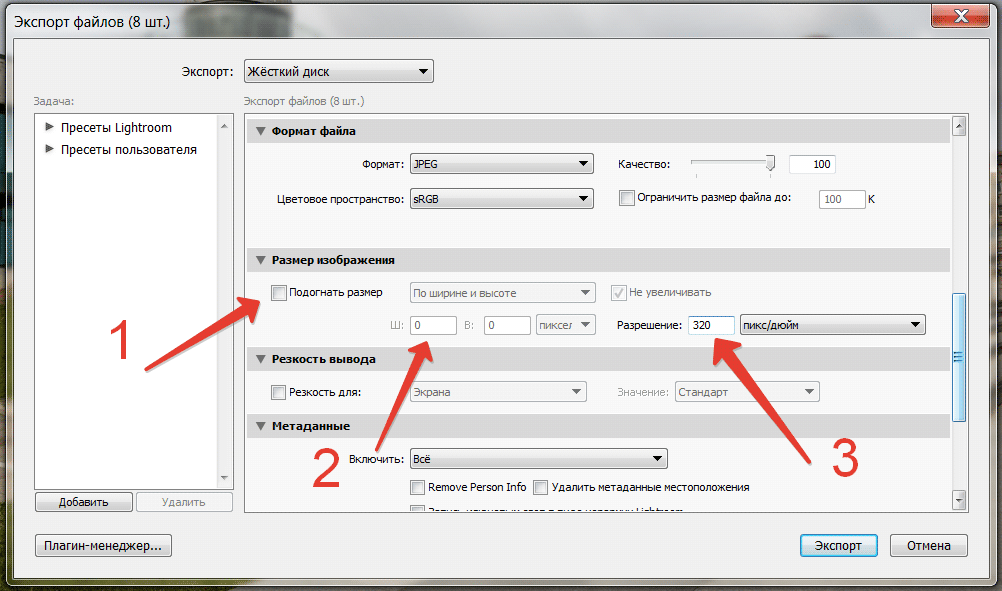
Местоположение Lightroom по умолчанию для ваших пресетов не интуитивно понятно. Вот почему легко подумать, что вы должны изменить это местоположение. Однако есть несколько последствий этого действия.
Как упоминалось выше, в Lightroom есть возможность установить флажок «сохранять пресеты в этом каталоге». Единственное потенциальное преимущество установки этого флажка заключается в том, что это может быть проще, если вы используете свой каталог Lightroom более чем на одном компьютере. Например, если вы используете ноутбук и настольный компьютер, вы можете хранить свой каталог Lightroom и фотографии на внешнем жестком диске, чтобы легко переключаться между двумя компьютерами.
Однако есть несколько нюансов, связанных с установкой этого флажка.
- Во-первых, после того, как вы установите флажок, в каталоге будут сохранены только новые пресеты. Ни один из ваших уже существующих пресетов не будет перемещен, поэтому вам придется делать это вручную.

- Если вы прошли курс «Организуемся в Lightroom» или читали мою статью «Где хранить каталог Lightroom», вы знаете, что я всегда выступаю за использование одного каталога Lightroom для ВСЕХ ваших изображений. Если вы используете несколько каталогов Lr, знайте, что ваши пресеты будут доступны только для этого конкретного каталога, если вы установите флажок.
- Наконец, даже если вы установите флажок, некоторые предустановки останутся в расположении учетной записи пользователя по умолчанию. Некоторые из этих пресетов включают профили объектива и камеры, а также пользовательские кривые точек.
В организационных целях я предпочитаю объединять и хранить свои пресеты в папке по умолчанию, установленной Adobe . В большинстве случаев я рекомендую пользователям НЕ устанавливать этот флажок. Если мне когда-нибудь понадобится доступ к моим пресетам, их легко найти, перейдя в «Настройки» в главном меню и нажав кнопки «Показать пресеты разработки Lightroom» и «Показать все остальные пресеты Lightroom».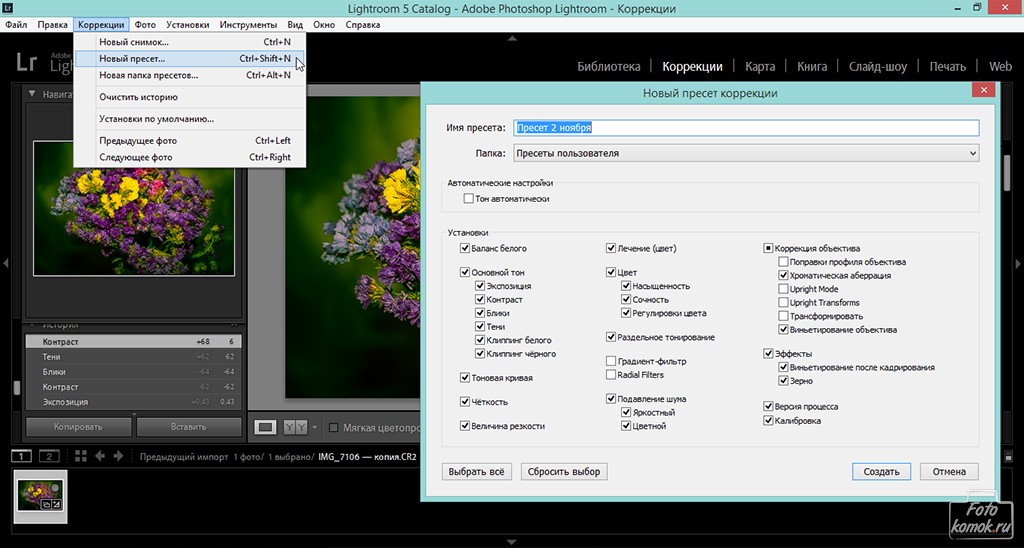
Единственный раз, когда я хотел бы установить этот флажок, это если я регулярно использую свой каталог на двух или более компьютерах. В таком случае я хочу, чтобы предустановки легко переносились между компьютерами. А несколько пресетов, которые не перемещаются, я бы вручную продублировал, установив флажок «сохранять пресеты с этим каталогом».
Как создать предустановку редактирования в Adobe Lightroom- Отредактируйте фотографию со всеми настройками, которые вы хотите изменить в предустановке. Это может включать корректировку любых настроек или ползунков практически на всех панелях в модуле «Разработка».
- Под панелью навигации в левом верхнем углу щелкните значок плюса на панели «Стили» и выберите «Создать стиль».
- Назовите свой пресет и назначьте группу пресетов.
- Убедитесь, что рядом со всеми настройками, которые вы хотите применить в пресете, стоит синий флажок.
- Нажмите «Создать».

Это может быть полезно, если вы делаете определенные глобальные настройки для всех фотографий или определенных типов фотографий. Например, возможно, у вас есть глобальные настройки, которые вы хотите применить ко всем вашим ночным изображениям. Вы можете сделать предустановку для этих настроек, а затем применить их во время импорта.
Точно так же вы можете выполнить те же шаги, что и выше, и вместо создания пресета вы можете выбрать «Управление пресетами». Это позволит вам удалить любые предустановки Adobe по умолчанию, которые вы не планируете использовать.
Очистка стандартных пресетов Lightroom В одном из недавних обновлений Lightroom Classic CC появилась возможность удалить все стандартные подарки Lightroom из меню пресетов. Поскольку я никогда не использовал ни один из этих пресетов, я в восторге, потому что в моем Lightroom меньше беспорядка. Я хочу видеть только те инструменты, которыми пользуюсь. Более того, я хочу выбрать и настроить эти инструменты.
Чтобы удалить коллекцию пресетов по умолчанию из Lightroom:
- В модуле «Разработка» щелкните знак «+» на панели «Стили» под навигатором на левой панели.
- Выберите «Управление предустановками» из этого знака «+».
- Появится диалоговое окно «Управление предустановками», в котором вы можете выбрать «Не проверять» или выбрать только те предустановки, которые хотите сохранить. Затем нажмите «Сохранить», когда закончите.
Вот в чем фишка, я просто не фанат создания или редактирования пресетов для пейзажной фотографии. Каждое изображение отличается и требует уникальных шагов для обработки фотографии. Очень редко я нахожу стандартный набор корректировок, который хочу применить единообразно для группы изображений. И если я это сделаю, более чем вероятно, я просто синхронизирую правки по фотографиям, а не создаю предустановку.
Кроме того, я предпочитаю начинать «с чистого листа» с каждым набором изображений. Даже если я создаю только пресеты «отправной точки», я освобождаю часть этого творческого контроля. Я замыкаюсь в этих первых шагах. Поскольку я хочу, чтобы мое редактирование постоянно развивалось, я не обязательно хочу зацикливаться на какой-либо части процесса. По этой причине я предпочитаю видеть свои RAW-файлы в баффе без каких-либо пресетов, автоматически применяемых при импорте. Однако файлы RAW часто довольно плоские. Если вы не уверены, как хотите отредактировать фотографию, пресеты могут стать хорошим способом заставить эти творческие соки течь, видя все возможные направления, в которых вы можете двигаться.
Даже если я создаю только пресеты «отправной точки», я освобождаю часть этого творческого контроля. Я замыкаюсь в этих первых шагах. Поскольку я хочу, чтобы мое редактирование постоянно развивалось, я не обязательно хочу зацикливаться на какой-либо части процесса. По этой причине я предпочитаю видеть свои RAW-файлы в баффе без каких-либо пресетов, автоматически применяемых при импорте. Однако файлы RAW часто довольно плоские. Если вы не уверены, как хотите отредактировать фотографию, пресеты могут стать хорошим способом заставить эти творческие соки течь, видя все возможные направления, в которых вы можете двигаться.
Хотя я не использую предустановки проявки в своих пейзажных фотографиях, я регулярно использую все остальные предустановки, такие как предустановка импорта, которая применяет мои предустановки авторских прав и метаданных для этого года. Кроме того, я применяю предустановку переименования файлов при импорте своих фотографий вместе с ключевыми словами и цветовыми метками.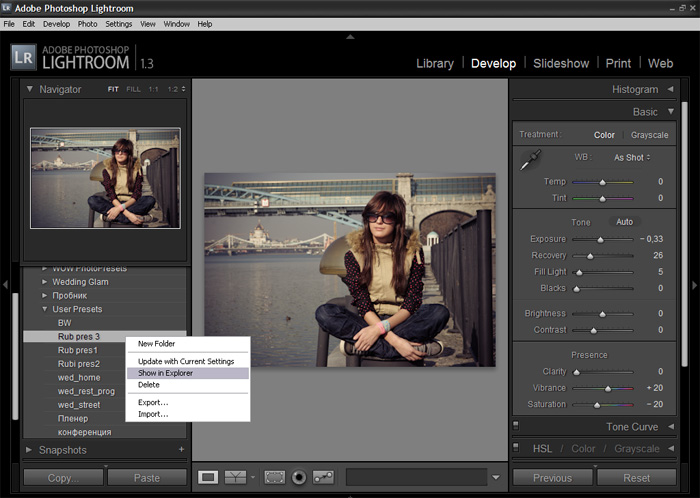 Наконец, у меня есть множество предустановок экспорта в зависимости от того, как я планирую использовать изображение.
Наконец, у меня есть множество предустановок экспорта в зависимости от того, как я планирую использовать изображение.
Я надеюсь, что это помогло устранить путаницу в отношении того, где хранить пресеты в Adobe Lightroom Classic. Удачного редактирования!
Это отрывок из курса «Организуемся в Lightroom».
Если эта информация оказалась для вас полезной, узнайте больше о курсе на странице обучения.
Нравится:
Нравится Загрузка…
Крисси — профессиональный фотограф природы и пейзажей, фотопедагог и писатель, родившаяся и выросшая в горах Поконо в Пенсильвании. Она наслаждалась своей инженерной карьерой, пока переезд за границу не вызвал опьяняющую и блаженную одержимость пейзажной фотографией. После многих лет развития ее талантов эта одержимость превратилась в карьеру.
Стремясь к исследованиям, Крисси побывала в более чем 40 странах мира, ведя полукочевой образ жизни. В результате ее портфолио представляет собой широкий спектр локаций, в которых представлены как грандиозные пейзажи, так и небольшие сцены природы.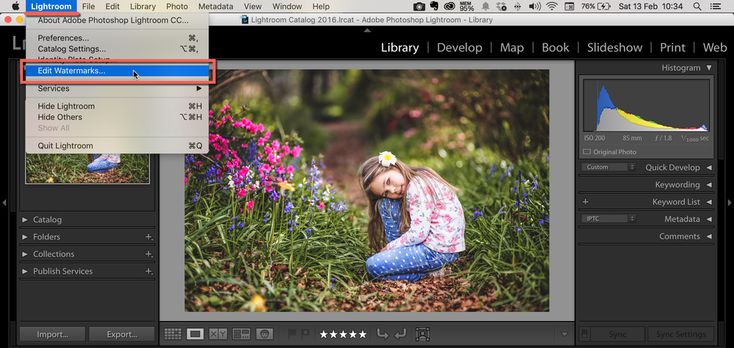 Несмотря на то, что она преуспевает в создании изображений, ей в равной степени нравится учить и делиться своей страстью с другими, а также писать неуклюжие биографии от третьего лица. Навыки Крисси в области промышленного проектирования сталкиваются с ее фотографией природы в ее онлайн-курсе «Давайте организуемся!» в Лайтруме.
Несмотря на то, что она преуспевает в создании изображений, ей в равной степени нравится учить и делиться своей страстью с другими, а также писать неуклюжие биографии от третьего лица. Навыки Крисси в области промышленного проектирования сталкиваются с ее фотографией природы в ее онлайн-курсе «Давайте организуемся!» в Лайтруме.
Привет, я Крисси!
Спасибо, что посетили мою статью о фотографии природы, и надеюсь, что информация оказалась для вас полезной. Щелкните вокруг, и я с нетерпением жду связи с вами!
Последние сообщения:
- Представляем выставку фотографии природы «Среди холмов»
- Почему нас привлекает весенняя фотография?
- Как перенести каталог Lightroom с внешнего диска на рабочий стол (или наоборот)
Поиск на сайте:
Поиск:
Темы блога:
- За кулисами
- Фотооборудование и снаряжение
- Пейзажная фотография
- Лайтрум и Фотошоп
- локаций, путешествий и времен года
- Фотосъемка в полевых условиях
- Фотобизнес
- Фотография для начинающих
- Истории, мысли и размышления
пресетов разработки исчезли | Форумы Lightroom Queen
Добро пожаловать на форум Lightroom Queen! Мы дружная компания, поэтому, пожалуйста, не стесняйтесь зарегистрироваться и присоединиться к разговору.
 Если вы не знакомы с форумами, вы найдете пошаговые инструкции о том, как опубликовать свою первую тему в разделе «Справка» внизу страницы. Вы также можете загрузить наши бесплатные электронные книги Lightroom Quick Start и изучить другие ресурсы с часто задаваемыми вопросами.
Если вы не знакомы с форумами, вы найдете пошаговые инструкции о том, как опубликовать свою первую тему в разделе «Справка» внизу страницы. Вы также можете загрузить наши бесплатные электронные книги Lightroom Quick Start и изучить другие ресурсы с часто задаваемыми вопросами.Хватит бороться с Lightroom! Вам не нужно часами искать ответы на свои вопросы о Lightroom Classic. Вся необходимая вам информация находится в Adobe Lightroom Classic — The Missing FAQ!
Чтобы помочь вам приступить к работе, существует ряд простых руководств, которые проведут вас через простой рабочий процесс. По мере того, как вы обретаете уверенность в себе, книга переключается на диалоговый формат часто задаваемых вопросов, чтобы вы могли быстро найти ответы на сложные вопросы. И что еще лучше, электронные книги обновляются для каждого выпуска, поэтому они всегда актуальны.

18 апреля 2023 г. Снова пришло время обновления Lightroom! См. эту запись в блоге о Lightroom Classic и эту запись в блоге об изменениях в экосистеме Lightroom Cloud. Самая большая новость в этом выпуске — новая функция Denoise на основе AI, а также кривые тона в маскировании.
JavaScript отключен. Для лучшего опыта, пожалуйста, включите JavaScript в вашем браузере, прежде чем продолжить.
- Автор темы bsmuseby
- Дата начала
- Теги
- разработать пресеты лайтрум замораживание лайтрум не открывается
- Статус
- Закрыто для дальнейших ответов.

bsmuseby
Новый пользователь
- #1
- Версия Lightroom
- Классическая версия Lightroom 9.2.1
- Операционная система
- macOS 10.15 Каталина
Ранее в этом месяце я переместил свой LR с iMac на новый Mac Book Pro 16 дюймов. Все шло хорошо, пока пару дней назад не произошло следующее:
- Невозможно открыть LR. удалил текущий каталог и открыл каталог предыдущего дня
- Далее, не удалось закрыть лайтрум, и вентилятор охлаждения компьютера работал постоянно.
 Принудительный выход решил эту проблему.
Принудительный выход решил эту проблему. - Я удалил LR и переустановил (все время делал хард-отключения).
- Я не мог открыть LR, пока не вернулся к каталогу, сохраненному 10 дней назад. Я переделал 10-дневную работу, которая была последней, и закрыл Lightroom .
- Сегодня Lightroom работал нормально, пока я не обнаружил, что отсутствуют все мои предустановки разработки, кроме четырех. (они были очень старые и не использовались годами).
Я немного фанатик резервного копирования и искал папку «Разработка пресетов» с помощью Time Machine. Я могу найти несколько его копий в Time Machine, но во всех найденных экземплярах найдены только 4 моих старых пользовательских пресета. Те, которые я нашел, имели имена файлов, которым предшествовали 2 тильды (~~), и расширения файлов «lrtemplate». Сегодня вечером я создал новый пресет; Я использовал приложение «Найти любой файл» для его поиска, которое оно нашло. В этом имени файла нет тильды, а расширение — XMP. Он хранится в другой папке, но и здесь отсутствуют все, кроме четырех старых. Два пути:
В этом имени файла нет тильды, а расширение — XMP. Он хранится в другой папке, но и здесь отсутствуют все, кроме четырех старых. Два пути:
- с тильдами
- … настройки lightroom > Develop Presets > User Presets > ~~name.lrtemplate
- версия xmp (созданная сегодня)
- … настройки lightroom > Настройки > Пользовательские пресеты > name.xmp
Есть ли в этом какой-то смысл? Есть надежда найти мои старые пресеты?
В дальнейшем, хотя я тщательно делаю резервную копию своего каталога каждый раз, когда закрываю Lightroom, я полагаюсь на Time Machine, чтобы следить за моими пресетами. Возможно, мне также следует сделать резервную копию папки настроек? Кто-нибудь делает это?
Не имеет смысла, что я не могу найти свои пресеты в версиях Time Machine, предшествовавших потере пресетов. Я искал пресеты по названию: возможно, они встроены в файл?
Сортировать по дате Сортировать по голосам
Джонреллис
Лайтрум Гуру
- #2
На Mac, начиная с LR 7.2, предустановки разработки хранятся в:
/Users/ user /Library/Application Support/Adobe/CameraRaw/Settings
По своей мудрости Finder скрывает эту папку от вас по умолчанию. Но самый простой способ добраться до него в Finder — через LR — выберите «Настройки»> «Стили»> «Показать пресеты разработки Lightroom».
Обратите внимание: если вы включили параметр «Установки» > «Стили» > «Сохранить пресеты в этом каталоге», то пресеты сохраняются в подпапке «Настройки Lightroom» папки вашего каталога (за исключением пресетов, которые вы импортировали с помощью функции «Импорт профилей разработки и пресетов» LR, которые остаются в папке ~/Library).
Начиная с LR 7.2 пресеты имеют расширение .xmp. До этого пресеты имели расширение .lrtemplate. Пресеты .lrtemplate хранились в:
/Users/ user /Library/Application Support/Adobe/Lightroom/Develop Presets
Пресеты .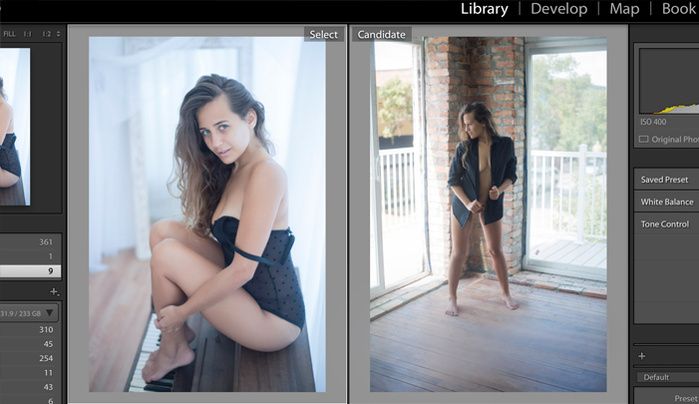 xmp в новом месте. Он переименовал старые пресеты в ~~name.lrtemplate, чтобы не пытаться конвертировать их во второй раз.
xmp в новом месте. Он переименовал старые пресеты в ~~name.lrtemplate, чтобы не пытаться конвертировать их во второй раз.
Голосовать за 0 Понизить
bsmuseby
Новый пользователь
- #3
Это была действительно отличная и полезная информация. Спасибо!
Поскольку у вас все так хорошо, любые мысли о том, почему я мог использовать Lightroom в течение нескольких дней без проблем, а затем столкнулся с ошибкой «поврежденный файл, восстановление невозможно» и должен вернуться примерно на 10 дней назад, чтобы найти резервную копию lrcat, которая не была повреждена? После многих лет без проблем кажется, что LR на самом деле хрупкий — это заставляет меня очень нервничать.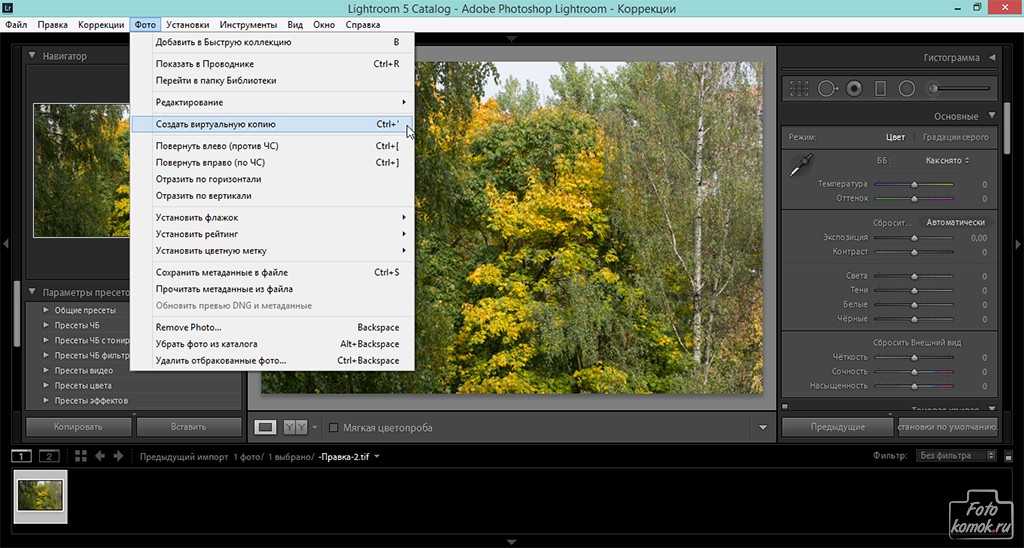
Еще раз спасибо за совет по пресетам.
Боб
Голосовать за 0 Понизить
bsmuseby
Новый пользователь
- #4
Джонреллис сказал:
По своей мудрости Finder по умолчанию скрывает эту папку от вас.
Нажмите, чтобы развернуть…
По моему опыту, не только Finder, но и Lightroom также скрывали эти пресеты от Lightroom — разве это не говорит о том, что с моей установкой что-то не так?
Голосовать за 0 Понизить
bsmuseby
Новый пользователь
- #5
Джонреллис сказал:
Обратите внимание: если вы включили параметр «Установки» > «Стили» > «Сохранить пресеты в этом каталоге», то пресеты сохраняются в подпапке «Настройки Lightroom» в папке вашего каталога (за исключением пресетов, которые вы импортировали с помощью функции «Импорт профилей разработки и пресетов» LR, которая остаются в папке ~/Library).
Нажмите, чтобы развернуть…
Я проверил предпочтение, как было предложено. Но поскольку пресетов нет, он не работает.
Я переместил предустановки разработки из библиотеки, и теперь они находятся по адресу:
/Users/mbp2004/Pictures/lrBackroom/Lightroom Settings/Settings/User Presets
В LR, когда я нажимаю «Показать все другие пресеты Lightroom «, мои разработки — единственные доступные.
Я предполагаю, что есть другие пресеты, которые мне нужно скопировать в это место, и нужно сделать это таким образом, который принимает LR.
Вопрос:
1) в пути к файлу выше, какую папку добавить для пресетов разработки?
2) какие еще пресеты я мог бы хранить здесь для резервного копирования? Исследуя библиотеку, я нахожу такие вещи, как шаблоны имен файлов, наборы ключевых слов, шаблоны печати. Это место (Библиотека…) активно? или, как и в случае с настройками разработки Camera Raw, они где-то заменены, но моя установка не смогла их переместить?
Извините, что забрасываю вас таким количеством вопросов, но я хотел бы, чтобы мой LR соответствовал ожиданиям LR, и иметь возможность поддерживать все эти вещи либо с помощью каталога, либо путем создания независимой процедуры для их резервного копирования.
Голосовать за 0 Понизить
Джонреллис
Лайтрум Гуру
- #6
Чтобы проверить мое понимание, вы включили параметр «Настройки» > «Стили» > «Сохранить пресеты в этом каталоге» и перезапустили LR после проверки этого параметра. Ваш каталог находится по адресу:
/Users/mbp2004/Pictures/lrBackroom
1. В этот момент, когда вы нажимаете «Настройки» > «Стили» > «Показать стили Lightroom Develop», вы попадаете в эту подпапку?
/Users/mbp2004/Pictures/lrBackroom/Lightroom Settings/Settings
2. Когда вы нажимаете «Показать все другие пресеты Lightroom», вы попадаете в эту подпапку?
/Users/mbp2004/Pictures/lrBackroom/Lightroom Settings
3. Последняя папка должна содержать эти подпапки — не так ли?
Голосовать за 0 Понизить
bsmuseby
Новый пользователь
- #7
Джонреллис сказал:
1. В этот момент, когда вы нажимаете «Настройки» > «Стили» > «Показать пресеты разработки Lightroom», вы попадаете в эту подпапку?
/Users/mbp2004/Pictures/lrBackroom/Lightroom Settings/Settings
Да и Нет. Это приведет меня к
/Users/mbp2004/Pictures/lrBackroom/Lightroom Settings/Settings
Но, если я ⌘⌥щелкну папку «Настройки» и ⌘V в этом ответе, он вставляет следующий путь, заканчивающийся «Пользовательскими пресетами», где находятся предустановки разработки.
/Users/mbp2004/Pictures/lrBackroom/Lightroom Settings/Settings/User Presets2. Когда вы нажимаете «Показать все другие пресеты Lightroom», вы попадаете в эту подпапку?
/Users/mbp2004/Pictures/lrBackroom/Lightroom SettingsНет — я перехожу к /Users/mbp2004/Pictures/lrBackroom/
, но если скопировать и вставить, как указано выше, я получаю тот же путь — заканчивающийся на «User Presets»3.
Эта последняя папка должна содержать эти подпапки — не так ли?
Нажмите, чтобы развернуть…
Подпапка, которую я получаю с помощью «показать все другие пресеты Lightroom», — это снимок экрана, сделанный 20.06.06
Папка, которую этот LR сейчас использует для разработки пресетов:
/Пользователи/mbp2004/Изображения/lrBackroom/Lightroom Settings/Settings/User Presets
Мне кажется, мы приближаемся. Проблема, которая меня беспокоит (помимо ошибочной установки LR и поврежденных данных), заключается в том, что пресеты разработки, которые находит LR, находятся в папке «Пользовательские пресеты». Если бы я переместил предустановки экспорта в эту папку, разве LR не смог бы различать предустановки разработки и экспорта, не говоря уже о ключевых словах, группах ключевых слов и т. д.?
Кстати, в LR есть мои ключевые слова и группы ключевых слов. Это все работает, но я предполагаю, что эти элементы не включены в резервные копии каталога.



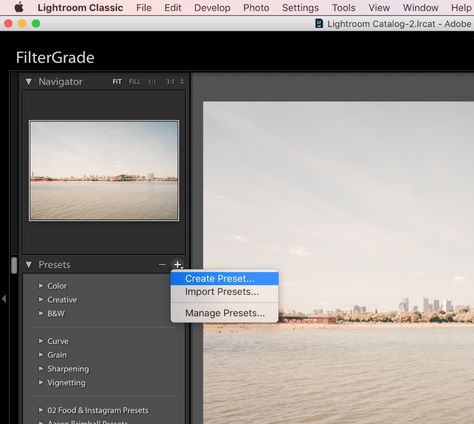 Это может быть и оригинальное имя файла, и оригинальный числовой индекс, может быть дата съемки файла и многое другое. Разберем пример, который я описал выше. Чтобы переименовать файлы так как я хочу, нужно добавить статический текст MPG (мои инициалы), затем специальное поле «Custom Text» и специальное поле Original Number Suffix, разделив их знаками подчеркивания. Поле «Custom Text» позже можно будет заменить на любой текст, в зависимости от текущей цели переименования, таким образом, этот шаблон можно будет многократно использовать при каждом импорте фотографий.
Это может быть и оригинальное имя файла, и оригинальный числовой индекс, может быть дата съемки файла и многое другое. Разберем пример, который я описал выше. Чтобы переименовать файлы так как я хочу, нужно добавить статический текст MPG (мои инициалы), затем специальное поле «Custom Text» и специальное поле Original Number Suffix, разделив их знаками подчеркивания. Поле «Custom Text» позже можно будет заменить на любой текст, в зависимости от текущей цели переименования, таким образом, этот шаблон можно будет многократно использовать при каждом импорте фотографий. областью в рамках подготовки к Параду Победы 9 мая 💡У меня двоякое отношение к…
областью в рамках подготовки к Параду Победы 9 мая 💡У меня двоякое отношение к…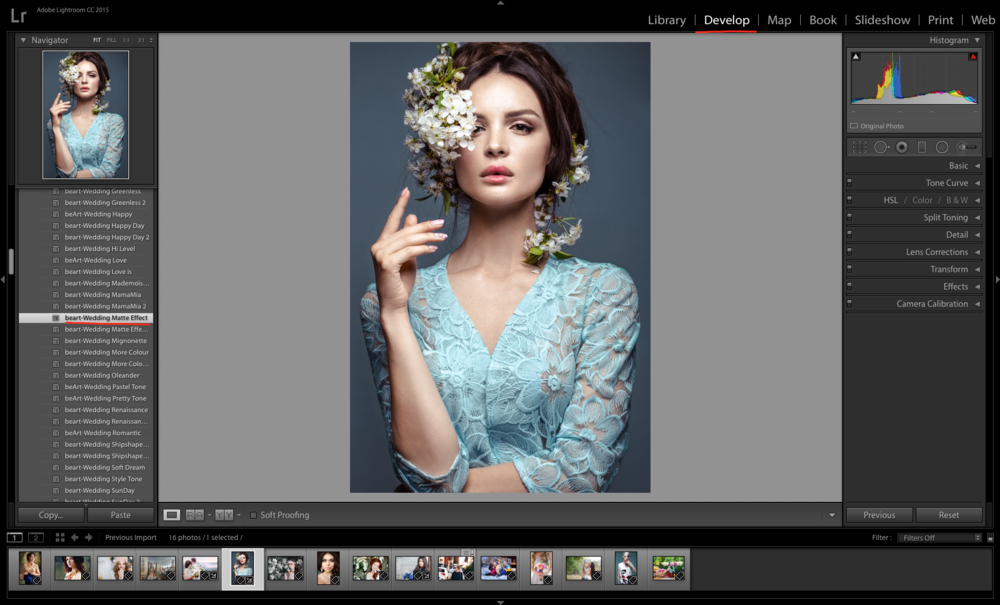 Сейчас все внимание любителей авиации приковано к…
Сейчас все внимание любителей авиации приковано к… областью
областью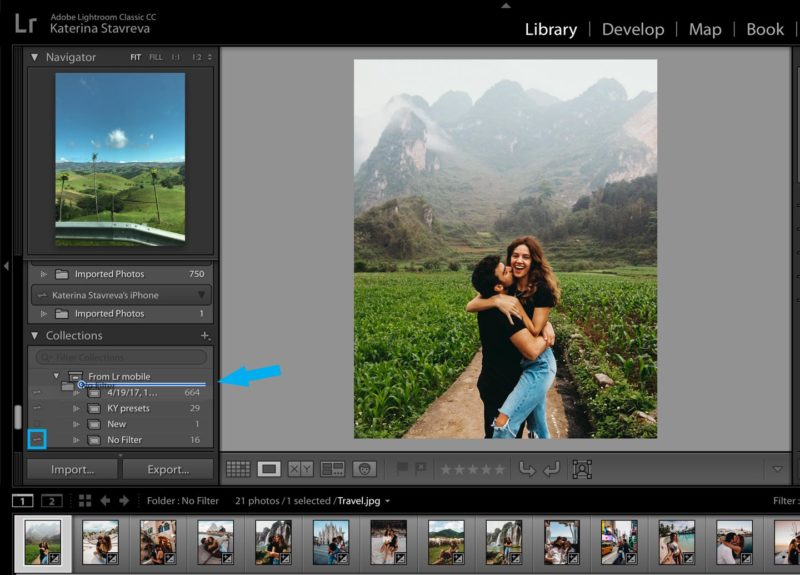 Сейчас все внимание любителей авиации приковано к…
Сейчас все внимание любителей авиации приковано к…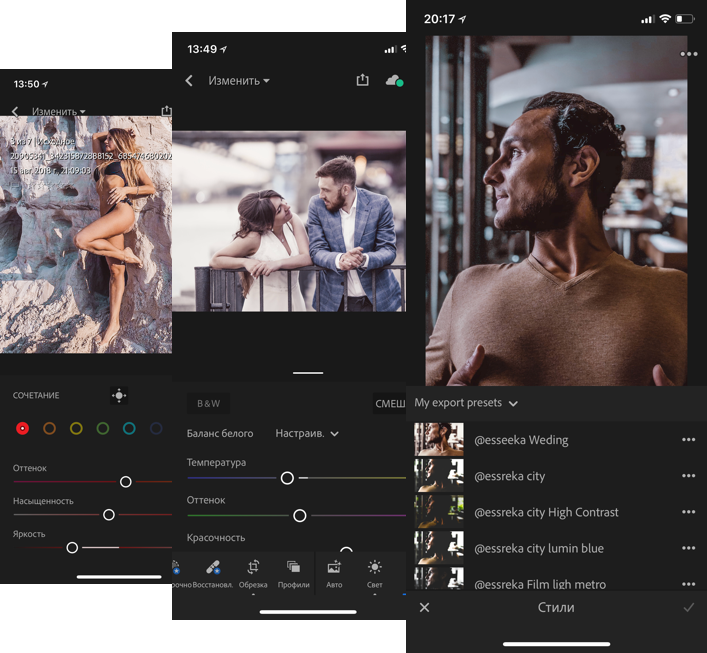

 Если вы не знакомы с форумами, вы найдете пошаговые инструкции о том, как опубликовать свою первую тему в разделе «Справка» внизу страницы. Вы также можете загрузить наши бесплатные электронные книги Lightroom Quick Start и изучить другие ресурсы с часто задаваемыми вопросами.
Если вы не знакомы с форумами, вы найдете пошаговые инструкции о том, как опубликовать свою первую тему в разделе «Справка» внизу страницы. Вы также можете загрузить наши бесплатные электронные книги Lightroom Quick Start и изучить другие ресурсы с часто задаваемыми вопросами.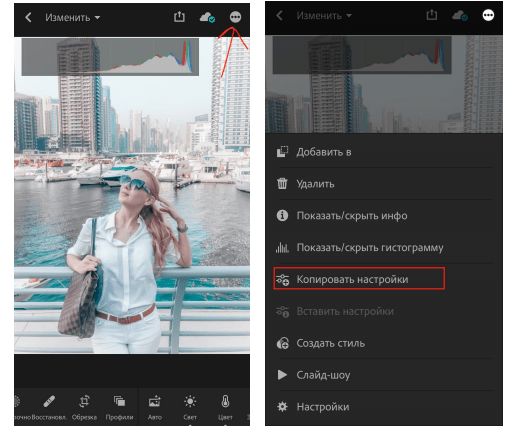
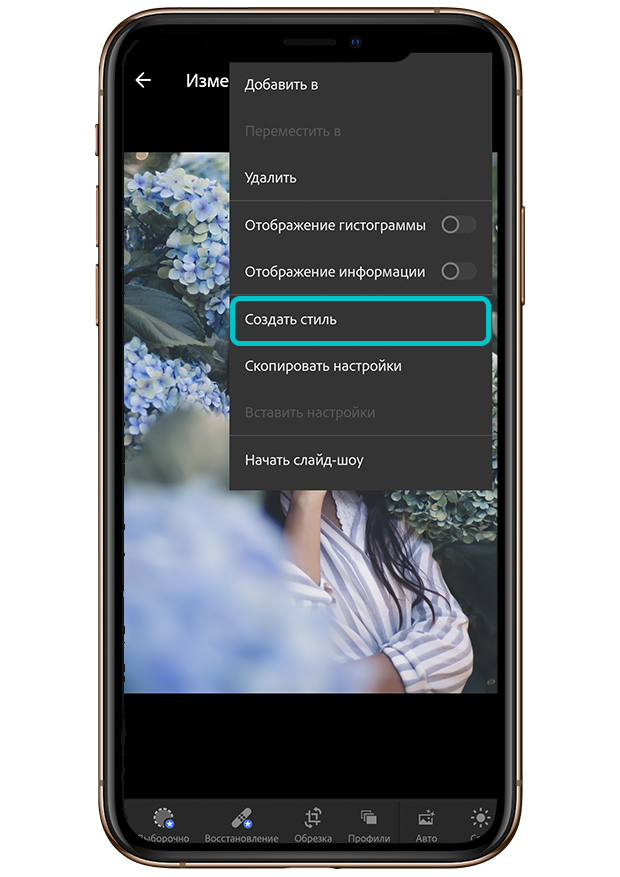
 Принудительный выход решил эту проблему.
Принудительный выход решил эту проблему. Эта последняя папка должна содержать эти подпапки — не так ли?
Эта последняя папка должна содержать эти подпапки — не так ли?